生活中,无论是在职场还是在校园,都会经常用到Word文档,虽然Word里没有非常复杂的方法,但是还是有很多人对Word不了解,就比如word可以快速统一文章内的图片,但是很多人都不知道该怎样做!
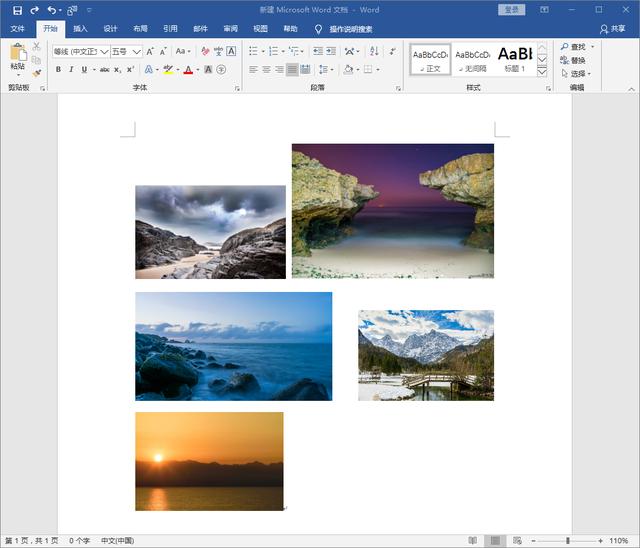
那我们一起来看看如何将上图中的图片大小完全统一。
1、修改一张图片大小
我们看到的图片都是大小不一,排列不整齐的,我们需要先修改一张图片的大小,移动鼠标选中图片,然后右键选择【大小和位置】。
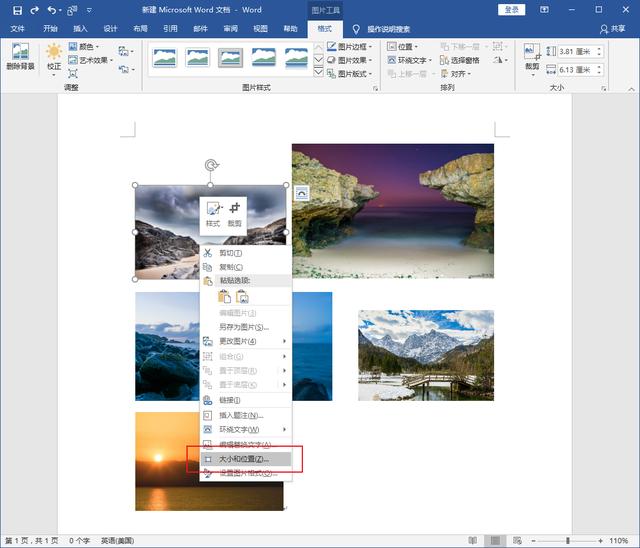
2、修改大小
点击【大小和位置】之后,就会出现布局的弹框,这时候,我们点击【大小】在【高度】和【宽度】这里修改你想要的大小数值,修改好之后就可以点击【确定】了。
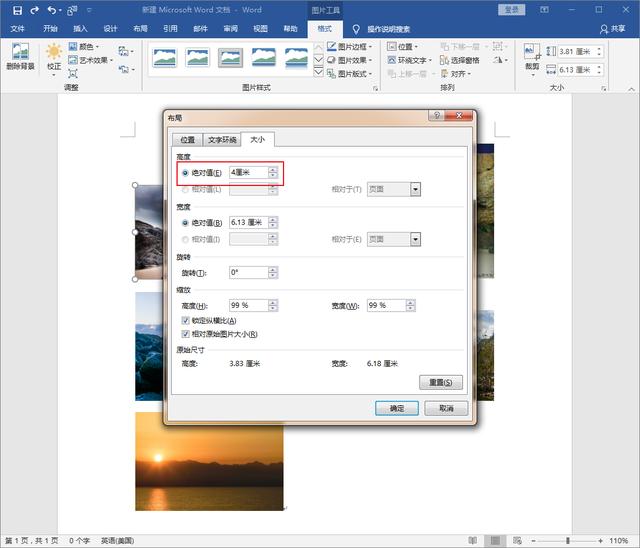
3、快捷键【F4】统一大小
第一张图片的大小设置完成后,先不要执行其他动作,用鼠标点击第二张图片,然后按下快捷键【F4】执行上一步的操作,这样第二张图片的大小也会和第一张一模一样了。
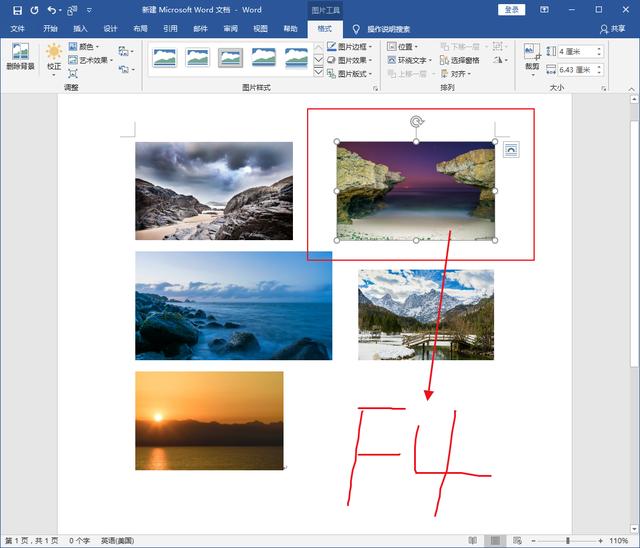
4、全部统一
以此类推,其他的图片也是按照这个方法来进行操作,鼠标点击图片后按【F4】进行上一步的操作,就这样,所有的图片大小就全部统一了。
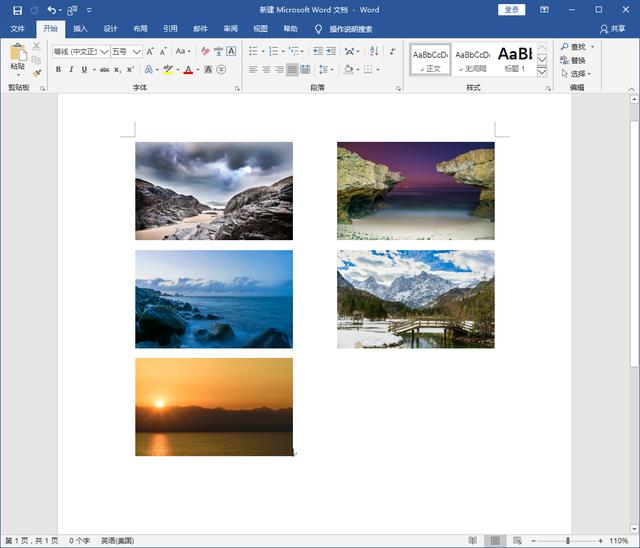
为了避免大家操作失误,小编给大家来一个完整的动图演示,我真的是太敬业了。

以上统一图片大小的方法就只需要一个快捷键【F4】就能轻松搞定了,是不是很方便呢?如果你们还有什么更好的方法也可以在下方评论区和大家分享哦!




 本文介绍了在Word文档中统一图片大小的方法。先选中一张图片,右键选【大小和位置】,在弹框的【大小】里修改高度和宽度数值。设置好第一张后,点击其他图片并按快捷键【F4】,就能让所有图片大小一致。
本文介绍了在Word文档中统一图片大小的方法。先选中一张图片,右键选【大小和位置】,在弹框的【大小】里修改高度和宽度数值。设置好第一张后,点击其他图片并按快捷键【F4】,就能让所有图片大小一致。
















 6899
6899

 被折叠的 条评论
为什么被折叠?
被折叠的 条评论
为什么被折叠?








